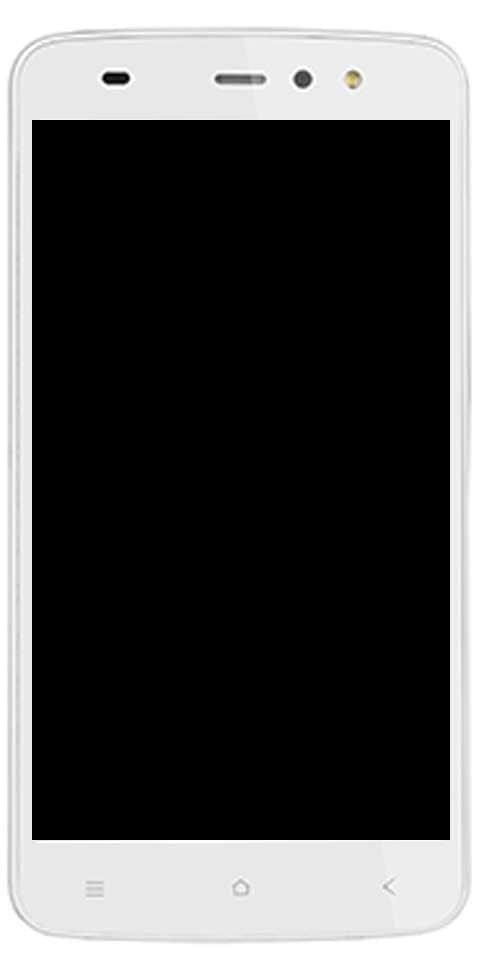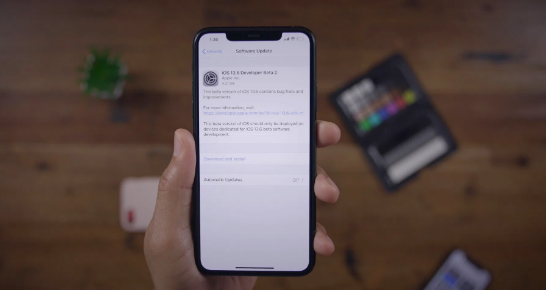Kuinka korjata vioittunut virhe CE-36244-9

liigan ääni ei toimi
Haluatko korjata vioittuneen virheen CE-36244-9? Aina kun lataat tai asennat pelejä tai jopa päivityksiä PlayStation Networkista (PSN), saatat joutua kohtaamaan ärsyttävän ongelman, joka näyttää virhekoodin CE-36244-9. Sitten näytöllä tapahtuu virhe sanomalla: Ei voi ladata. Tiedot ovat vioittuneet . Koodi estää käyttäjiä lataamasta korjaustiedostoja ja pelejä PSN: stä, mikä heikentää koko kokemusta. Koska se johtaa vakavaan ongelmaan, koska aina kun käyttäjät eivät voi ladata korjaustiedostoja tai pelejä. Jotkut käyttäjät väittävät, että virhe johtuu kiintolevyongelmasta. Emme kiellä sitä, mutta joissakin tilanteissa tämä virhe tapahtuu vioittuneen kiintolevyn vuoksi.
Jos olet yrittänyt ladata tai asentaa pelin PS-verkosta ja kohdata tämän ongelman, olet tullut oikeaan paikkaan. Tässä olemme selittäneet kaikki mahdolliset tosiasiat ja syyt, jotka johtavat Data is Corrupted Error CE-36244-9 -virheeseen. Yritämme myös korjata tämän ongelman mahdollisimman pitkälle. Joten, aloitetaan.
Viallisen tiedoston esittely:
Kiintolevylle tallennettu data on eräänlainen elektroninen data, joka koostuu neutronista ja protonista. Kun jokin aiheuttaa vaikeuksia niiden rakenteelle tai jos tietoja häiritään. Sitten tapahtuu tietojen vioittumista. Tai jos muuten kiintolevyllä olevat tiedot altistuvat joillekin muille tekijöille, kuten virrankatkaisulle tai väärälle asennukselle, tapahtuu tietojen vioittumista. Kun häiriöitä ei ole tai kiintolevyllä on kaikki tiedot ehjinä, korruptiota ei ole.
Vioittunut tiedosto on kuin virus tietokoneella. Se kuitenkin häiritsee koko järjestelmäarkkitehtuuria, joten tekee siitä jossain määrin käyttökelvottoman tai täysin käyttökelvottoman. Joten jos haluat puuttua tähän tietojen vioittumisongelmaan, haluamme vianmäärityksen tai korjata sen vastaavasti. Lisäksi pääkysymys nousee ydinsovelluksiin, koska ne riippuvat sisäisestä tiedostorakenteesta. Joten siirrymme toiseen osioon, jossa keskustelemme tai selitämme miksi nämä tiedostot vioittuvat.
Tiedostot vioittuvat PS4: llä - miksi?
Tärkein syy tiedostojen vioittumiseen on, kun sovellusta ladataan tai asennetaan tallennuksen aikana virheeseen. PC: ssä on useita muita häiriöitä, jotka voivat aiheuttaa tiedostojen vioittumisen. Varmasti sähkökatko vaikuttaa tähän, ja varmasti, Wi-Fi-nopeus voi myös tehdä pelin. Selain kärsii myös virheistä pelin lataamisen aikana.
Hetkellinen kiintolevyvika on yleinen a PS4 hämmästyttävän arkkitehtuurinsa vuoksi. Mutta se johtaa varmasti korruptioon, vaikka se onkin harvinaista. Lisäksi se aiheuttaa tämän ongelman. Joten lopuksi, erilaiset syyt voivat aiheuttaa tiedostojen vioittumisen. Nyt näytämme sinulle, miten voit ratkaista tämän korruptio-ongelman.
Kuinka korjata vioittunut virhe CE-36244-9

Joten tässä tässä osiossa opit korjaamaan sen. Meillä on kaikki mahdolliset korjaukset, jotka varmistavat, että et ole enää vioittunut kiintolevy. Joten aloitetaan.
Tapa 1: Käynnistä ja lataa tiedosto uudelleen
No, se on helpoin tai yksinkertaisin tapa ratkaista vioittunut tiedosto kiintolevyllä. PS4: n uudelleenkäynnistys korjaa kaikki laitteeseen liittyvät ongelmat. No, kun olet käynnistänyt sen uudelleen, voit jatkaa tiedoston lataamista tai asentamista uudelleen. Koska se korjaa vioittuneen kiintolevyongelman siinä määrin, että et joudu kohtaamaan virhettä uudelleen.
Mutta jos kohtaat virheen CE-36244-9 uudelleen, älä huolehdi, meillä on enemmän sinulle.
Tapa 2: Tarkista PS4-verkkoasetukset
Kotiverkosta PS4 kärsii paljon. Joten tämän ongelman korjaamiseksi haluat jakaa matkapuhelimesi PS4: lle. Yritä sitten tarkistaa ja yrittää asentaa tiedosto uudelleen. Tarkista nyt DNS (Domain Name System). Jos haluat tehdä sen, määritä ensin IP-asetukset staattisiksi ja noudata sitten alla olevia ohjeita.
- Siirry PS4: n Asetukset-kohtaan
- Siirry nyt Luo Internet-yhteys -välilehdelle
- Valitse sitten oikea tyyppi verkkotyypillesi: Käytä WiFi-yhteyttä tai LAN-kaapelia
- Siirry sitten DNS-asetukseen ja sitten Manuaalinen.
- Kirjoita nämä tiedot: Ensisijainen DNS: 8.8.8.8 | Lisä-DNS: 8.84.4
- Siirry nyt yhteysasetusten loppuun ja käynnistä laite uudelleen
Nyt uudelleenkäynnistyksen jälkeen siirry tiedostoon uudelleen ja tarkista sitten, ratkaiseeko ongelma. Ongelma ei välttämättä ratkea, koska tämä on hyvin testattu ratkaisu. Mutta silti jotenkin, jos on virhe, siirry toiseen osaan.
mukautetut romut Nexus 6p: lle
Tapa 3: Tee varastotilaa
Tallennustila luo tärkeimmät ongelmat, joiden takana käyttäjät eivät voi ladata tai asentaa mitään. Joten jos haluat tarkistaa, että haluamme varoa, onko kiintolevyllä riittävästi tilaa. Näyttää siltä, että tallennustilaa on tarpeeksi, mutta se ei välttämättä ole asia. Koska laite pitää 10% tallennustilaa varattu välimuistitiedoille. Jos haluat tarkistaa, mikä tallennustilaa käyttää, siirry asetuksiin. Voit sitten napauttaa tallennuksen hallintaa. Ja tarkista, onko jotain varastoinnissa.
Tämä kiertotapa toimii vain, jos tallennustila on täynnä, ja sattumamme vuoksi monet käyttäjät väittivät, että heillä ei ole vapaata kiintolevytilaa. Joten suosittelemme, että tarkistat sen ensin. Sen jälkeen siirry toiseen ratkaisuun virheen CE-36244-9 korjaamiseksi.
Korjaus 4: Alusta PS4 kokonaan (palauta tehdasasetukset)
Kuten me kaikki tiedämme, tehdasasetusten palautus on paras menetelmä kaikkien elektronisten laitteiden kaikkiin ongelmiin, eikä PS4 ole erilainen. PS4: n täydellinen alustaminen korjaa joitain järjestelmän ongelmia ja antaa hyvän tunteen kuin olisit ostanut sen uudeksi. Mutta ennen sitä alustaminen poistaa kaikki pelikorjaukset ja tiedot järjestelmästä, ja haluat asentaa ne uudelleen.
Alusta PS4 kokonaan noudattamalla seuraavia ohjeita.
- Poista PS4 käytöstä etupainikkeella. Anna virran merkkivalon lopettaa vilkkumisen.
- Paina sitten samaa virtapainiketta muutaman sekunnin ajan, kunnes kuulet kaksi äänimerkkiä.
- Liitä nyt DualShock-peliohjain USB-kaapelilla ja paina PS-painiketta.
- Valitse nyt vaihtoehto, joka sanoo Alusta PS4 (asenna järjestelmäohjelmisto uudelleen)
Viimeinkin aloita sen alustaminen. Odota hetki, kunnes se otetaan uudelleen käyttöön, ja katso, toimiiko se yleensä. Mutta odota, meillä on vielä bonusratkaisu. No, aloittelijoille on hyvin vaikeaa.
miten juurruttaa sm-n920v
Korjaus 5: Alusta kiintolevy tietokoneen kautta
Kiintolevyn alustaminen korjaa kaikki magneettisen kiintolevyn virheellisten sektoreiden korjaukset ja virheet. Joten alustaa kiintolevy vähintään kerran vuodessa. Jos haluat alustaa kiintolevyn, tarvitset kiintolevyn Caddyn tai ulkoisen kovalevykotelon ja SATA-kaapelin sen liittämiseksi tai kytkemiseksi tietokoneeseen.
Korjaa virhe CE-36244-9 noudattamalla ohjeita:
- Ota vain kiintolevy laitteestasi ja laita se uudelleen caddiin.
- Liitä nyt caddyn SATA-kaapeli järjestelmään.
- Kun tietokone tunnistaa kiintolevyn, avaa sitten levynhallinta.
- Suorita sitten levyn eheytys.
- Kun se on valmis, siirry tälle tietokoneelle
- Lisää yksinkertaisesti kiintolevy ja alusta se.
Päätelmä:
Nyt sinun pitäisi tietää, kuinka korjata vioittunut kiintolevyongelma. Koska kiintolevyllä näkyy virhekoodi CE-36244-9. Näiden kiertotapojen avulla voit helposti pitää kiintolevyn suorituskyvyn uudenlaisena. Tarkista myös sähkökatkokset ja yritä pitää se turvassa tältä.
Toivon, että artikkelistamme oli apua kaikkien ongelmien korjaamisessa. Lisäksi, jos sinulla on palautetta, kysymyksiä ja kysymyksiä, voit kommentoida meitä alla.
Lue myös: